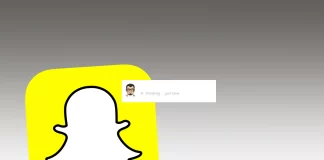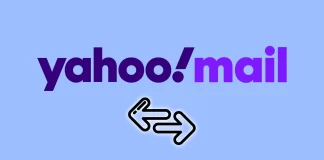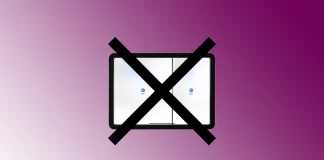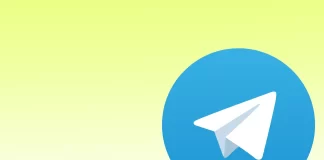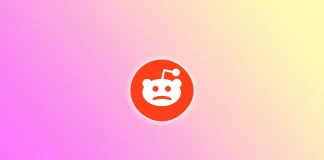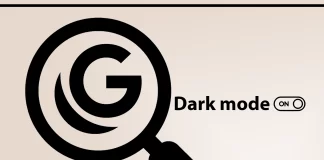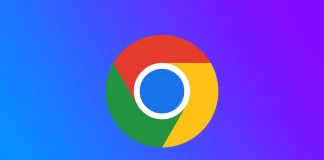Snapchat 上的灰色箭头是什么意思
Snapchat 中的箭头与各种符号和图标一起,在理解用户之间的沟通和交互方面发挥着重要作用。在 Snapchat 上,箭头用于指示应用程序内的不同操作和状态。它们是帮助用户了解发送的消息、快照和聊天的情况的符号。应用程序中最模糊的箭头之一是灰色箭头。
本文将告诉您更多关于灰色箭头的含义以及您可以检查的内容,感谢它。您还可以了解其他箭头和方框。
灰色箭头是什么?
Snapchat 上的灰色箭头符号是一个很少出现的指示器,并且有其自身的神秘感。它的出现频率低于彩色指示器,表明内容尚未传递给其他用户。
当您发送快照、消息或视频时会出现灰色箭头,但由于网络问题而无法发送。
此外,灰色箭头表示用户无法接受您发送的任何消息或媒体,因为他们尚未接受您的好友请求、将您从好友列表中删除或在应用程序中屏蔽您。
什么是灰色箭头检查?
了解了 Snapchat 上灰色箭头的含义后,让我们探讨另一个有趣的方面。灰色箭头是一个方便的工具,用于检查好友列表中的某人是否已取消好友或阻止了您。灰色箭头可以提供微妙的线索,因为当有人在平台上执行这些操作时,Snapchat 不会提供直接通知。
一个聪明的方法是将快照发送给多个用户,并观察谁的名字显示在下面的灰色箭头上。如果您注意到特定人员姓名旁边的灰色箭头,则表明他们已与您取消好友关系或尚未接受您的好友请求。此方法可以帮助您识别 Snapchat 上连接的任何变化,而无需依赖显式通知。
使用灰色箭头作为筛选工具,您可以深入了解您的 Snapchat 关系,并可能检测您社交圈中的任何变化。但是,请记住,没有灰色箭头并不能保证该人仍然是您的朋友,因为可能还有其他原因导致您的内容无法到达他们。
如果此人重新与您成为好友会发生什么?
如前所述,灰色箭头表示用户将您从他们的好友中删除或在 Snapchat 上屏蔽了您。此灰色箭头会在您的帐户中保留 30 天,届时您发送的任何内容都不会发送给收件人。
如果用户决定在这 30 天内再次添加您为好友,Snapchat 将立即向您发送通知。
同样,一旦您再次被添加为好友,灰色箭头将不再是灰色,而是变成代表您发送的特定内容类型的彩色箭头。这意味着您的图片、消息或视频现在将成功到达可以查看的收件人。
Snapchat 中的其他箭头是什么意思?
Snapchat 使用各种箭头和符号来表示应用程序内的不同操作和状态。以下是 Snapchat 上一些常见箭头及其含义的说明:
实心红色箭头仅表示您发送了没有音频的快照。红色空心箭头表示您的没有音频的 Snap...
LG 公司从 1947 年至今的历史
如今,LG 已成为一家庞大的企业集团,其影响力遍及众多领域。它以其尖端电视、家用电器、空调和笔记本电脑而闻名,这些产品始终树立着行业标准。尽管LG的产品线一度延伸至手机和平板电脑,但连续三年财务亏损的充满挑战的时期迫使该公司战略退出该细分市场。
为了清楚地了解 LG 公司多年来的发展和广泛的技能,我们需要首先了解该公司如何组织成不同的业务部门。这个详细的视图有助于我们了解 LG 所采取的步骤、其涉足的领域以及其知识的深度。每个部门都有其特定的公司和重点领域,对于建立 LG 的声誉和成功至关重要。
LG 各部门业务
LG 拥有三个业务领域:电子、化学和电信。每个业务线都有自己的公司,负责一定的生产。
LG电子事业部
58%的百分比来自电子制造业务线。该业务线包括以下公司:
LG电子:该公司从事制造液晶和 OLED 电视音响设备家用电器电脑显示器、笔记本电脑、组件空调和空气过滤系统节能产品,例如太阳能电池板视频监控系统、工业监视器等商业产品
制冷设备
LG Display:该公司生产各种手机和电视显示器。
LG Innotek:生产从手机摄像头、背光显示器到微芯片等电子元件。
LG化学事业部
公司31%的收入来自化工行业,这是公司的核心业务之一。
LG化学:石化、塑料、聚乙烯、聚丙烯、聚氯乙烯、丙烯酸树脂、合成橡胶、醇类等的生产。
能源解决方案:便携式设备和电动汽车的电池。先进材料:汽车零部件、LCD 和电池材料、有机 LED。药品:生长激素、疫苗、抗糖尿病药物。
其他:农用化学品(农药、化肥、种子)及其他活动。
LG Energy Solution:生产大型电池,包括汽车用电池。
LG Household & Health Care:生产消费品、化妆品、家居用品和饮料。
LG 电信与服务部门
11%的收入来自电信与服务部门,其中包括以下公司
LG U+:该公司在韩国提供手机服务。LG...
如何在 Instagram 上查看草稿
Instagram 提供了许多方便的功能,用于在发布内容之前创建和编辑内容。这些功能之一是草稿。 Instagram 上的草稿功能允许用户在发布之前保存和准备他们的帖子、卷轴和故事。它们是未完成的内容元素,可以保存以供将来使用。
如果您在 Instagram 上创建帖子、视频片段或故事,但尚未准备好立即发布,则可以将它们保留为草稿。这使您有机会稍后重新访问它们、进行更改、添加其他内容或在最终发布之前对其进行整体改进。
草稿在您创建内容的设备上本地工作,不会在不同设备或 Instagram 帐户之间同步。这意味着您只能在保存草稿的设备上查看和使用草稿。
如何在 Instagram 上查找故事草稿?
Instagram 上有各种各样的草稿,包括帖子、视频和故事。故事草稿的工作方式与任何其他草稿一样。仅当您以某种方式对其进行编辑后,故事才会保存到草稿中。您可以添加文本、过滤器、贴纸或音乐。只有这样你才会看到一个窗口,要求你保存草稿。保存草稿并希望稍后发布后,您需要执行以下步骤:
打开Instagram。
然后向右滑动以打开故事创建窗口。
接下来,从底部向上滑动以打开图库。
列表中的第一个将是草稿,点击它。
然后在新窗口中选择您想要的草稿。
在 Instagram 的“故事”部分打开草稿后,您可以在发布之前对其进行编辑并添加各种元素和设置。您可以将照片、视频、文本、贴纸、表情符号和其他元素添加到您的故事中。只需单击相应的按钮或图标即可添加所需的元素。
编辑完故事草稿后,您可以通过单击“共享”按钮来发布它。该故事将在 24 小时内对您的关注者可见,之后就会消失。
如何在 Instagram 上查找帖子草稿?
在 Instagram 上,您可以在发布帖子之前保存草稿。草稿帖子允许您创建和编辑内容,例如照片、视频、文本和标题,并保存它们以供以后发布。如果您想提前准备帖子并在更合适的时间或进一步编辑后发布它们,这非常有用。
如果您对照片进行了任何编辑,该帖子只会出现在草稿部分。添加过滤器、写入文本或添加位置。
为了在 Instagram 上查找帖子草稿,您需要执行以下步骤:
打开Instagram 应用。
点击屏幕底部的“ + ”图标以创建新帖子。
点击“草稿”部分。
在新窗口中,选择您要发布的草稿。
草稿帖子仅保存在您的设备上,不会在设备或帐户之间同步。如果您更换设备或退出...
如何将旧雅虎邮箱转移到新邮箱
切换到新的电子邮件帐户可能看起来很棘手,尤其是在从旧帐户传输有价值的邮件、联系人和附件时。幸运的是,雅虎有一个内置程序可以将旧电子邮件转移到新电子邮件。此外,您还可以对您的雅虎联系人执行相同的操作。
反过来,如果您想将雅虎电子邮件移至 Gmail,则可以使用后者的导入功能来实现。其他电子邮件服务可能也有类似的选项。但我将以 Gmail 为例向您展示如何执行此操作。
如何将电子邮件从雅虎转移到另一个帐户
首先,您应该知道电子邮件转发并非在所有区域设置中都可用。因此,如果您在雅虎帐户中没有看到它,则说明它现在在您所在的国家/地区不可用。此外,只有订阅了Yahoo Mail才能使用此功能。否则,不幸的是,您将无法将电子邮件从一个雅虎帐户转移到另一个雅虎帐户。
以下是要遵循的步骤:
登录您的旧雅虎邮箱并点击“设置” 。
然后选择更多设置。
接下来,单击主邮箱帐户,然后在转发下输入转发地址(您的新电子邮件)。
最后,点击验证。
现在,您需要登录新的电子邮件帐户并按照那里发送的说明进行操作。
如何将电子邮件从 Yahoo 导入到 Gmail
让我们以 Gmail 为例,看看如何轻松导入 Yahoo Mail。这是你应该做的:
转到您的Gmail帐户并单击齿轮图标。
选择查看所有设置。
然后,点击“帐户和导入”选项卡中的“导入邮件和联系人” 。
在打开的窗口中,输入您要从中导入的帐户的电子邮件。单击继续。
登录您的雅虎电子邮件帐户以确认邮件和联系人的导入。
单击继续。
在弹出的窗口中,点击“同意” 。关上窗户。
返回第一个弹出窗口,然后选中联系人和邮件旁边的框。
单击开始导入。
最后,单击“确定”进行确认。
完成这些步骤后,您的消息和联系人将被导入。然而,正如谷歌所说,从雅虎导入的邮件可能需要几个小时甚至几天的时间才会出现在您的 Gmail 中。所以记住这一点。
如何在雅虎邮箱中转发电子邮件文件夹
雅虎的便利功能之一是文件夹。此外,您可以在文件夹内创建文件夹,即所谓的子文件夹。这样,您可以有效地构建电子邮件并将其分类。
是否可以将它们移至邮箱内?答案是肯定的。方法如下:
转到您的 Yahoo 收件箱并将鼠标悬停在您要转发的文件夹上。
单击箭头打开选项下拉列表,然后选择“移动文件夹” 。
然后选择该文件夹并单击“确定” 。
子文件夹将被移动。如果您所说的转发是指将电子邮件文件夹移动到另一个帐户,则这是不可能的。雅虎没有这样的功能。您唯一能做的就是使用上述方法一次性移动所有电子邮件。
如何将文件夹从一个雅虎电子邮件帐户转移到另一个帐户
不幸的是,雅虎邮箱不提供一种直接方法将文件夹从一个雅虎电子邮件帐户传输到其平台内的另一个帐户。虽然可以使用 IMAP 配置传输单个电子邮件,但 Yahoo...
如何关闭 iPad 上的分屏功能
iPad 上的分割视图功能允许您同时并排运行两个应用程序,从而增强您的多任务处理能力。但是,在某些情况下,您可能想要退出拆分视图并返回到单个应用程序视图。随着最近的 iPadOS 更新,这对许多用户来说可能很困难。
如何摆脱 iPad 上的分屏
你应该知道,添加多任务功能和将 iPad 屏幕分成两个独立屏幕的功能是有原因的。 iPad 变得越来越大;它们通常用于工作,当您需要比较或分析信息时,分割屏幕特别有用。如果您不习惯分屏,请尝试仅运行一个程序。那么,你就不会再有关于移除 iPad 分屏的任何疑问了。
为什么iPad分屏会自动打开
分屏是当您打开任何应用程序(例如 YouTube 或 Facebook)时运行的子例程。默认情况下,每个程序都以全屏模式运行;当您工作时,您可以打开许多要运行的程序,但只有一个程序会在屏幕上处于活动状态,所有其他程序都会在后台运行。一些 Apple 应用程序创建者在他们的应用程序中添加了一项功能,当您收到重要消息时,该功能会自动激活应用程序。在后台运行的应用程序在分屏模式下激活。它告诉你我有一个重要的更新;请听我说。
这不是 iPad 的问题,如果您有一个程序不断激活屏幕共享,它可能启用了活动通知。
如何在 iPad 上退出分屏视图
您可以使用不同的方式退出分屏模式。我将告诉您在 iPad 上退出分屏视图的三种不同方法,确保使用单个应用程序平稳过渡回全屏体验。
使用顶部的三个机器人按钮
分割视图中分割线顶部的三个点提供了退出模式的便捷方式。让我们探讨一下所涉及的步骤:
找到位于两个应用程序顶部的三个点(省略号)。
点击三个点,将出现一个菜单。
您想要退出拆分视图的应用程序的菜单中选择“关闭” 。选定的应用程序将关闭,剩余的应用程序将自动扩展以占据整个屏幕。
通过利用分割线顶部的三个点,您可以快速轻松地退出分割视图,让您轻松专注于单个应用程序。
拖动分隔线
拖动分隔线提供了退出分割视图的触觉方法。让我们探讨一下所涉及的步骤:
观察分隔两个拆分视图应用程序的黑条或分隔线。
将手指直接放在分隔线上,然后将分隔线一直拖动到屏幕的左侧或右侧边缘,具体取决于您要从分屏视图中退出的应用程序。当您执行此操作时,您将分隔线拖离的应用程序将关闭,其余的应用程序将填满整个屏幕。
通过拖动分隔线,您可以通过触觉直观的方法退出分割视图,从而无缝过渡到...
如何从 Telegram 中的群组中删除用户
有时,出于各种原因可能需要从组中删除用户。无论是解决违反规则的问题、鼓励积极参与还是为群组提供指导,了解如何删除用户对于群组管理员来说都是一项重要技能。
只有管理员有权从 Telegram 群组中删除用户。作为管理员,您有责任执行群组规则并确保群组顺利运作。
如何使用移动应用程序从 Telegram 群组中删除用户?
要使用移动应用程序从 Telegram 群组中删除用户,请按照以下步骤操作:
启动电报应用程序。
打开群聊屏幕。
点击群组的头像即可打开成员管理部分。您将看到一个新窗口,其中包含所有组成员的列表。
向左滑动带有用户名的选项卡即可将其删除。
点击删除可将用户从组中删除。
请注意,只有群组管理员才有权删除用户。普通成员无法从群组中删除其他成员。
如何使用桌面应用程序从 Telegram 群组中删除用户?
要使用桌面应用程序从 Telegram 群组中删除用户,请按照以下步骤操作:
启动Telegram 桌面应用程序。
单击感兴趣的组将其打开。
接下来,单击聊天顶部的群组名称。
这将显示所有组成员的列表。
右键单击组中的成员。
在新窗口中,选择“删除”。
请记住,只有该组的管理员才有权删除用户。普通成员无权将其他人从群组中删除。请务必谨慎行事并仔细检查要删除的用户,以避免意外操作。
用户是否会收到从 Telegram 群组中删除的通知?
当用户从 Telegram 群组中删除时,他们将无法访问群组内的聊天记录或任何未来的消息。群聊将从他们的聊天列表中完全消失,他们将无法再查看或参与对话。
换句话说,用户将失去对群组聊天历史记录的所有访问权限,包括删除之前交换的任何消息。他们将不会收到任何有关新消息的通知,也无法再在聊天列表中看到该群组。
从 Telegram 群组中删除用户会有效地切断他们的访问和参与,从而阻止他们与该群组及其成员互动。这可确保用户在被删除后不再在群组中具有任何影响力或存在。
已删除的帐户是否会从 Telegram 群组中删除?
是的,已删除的帐户会自动从 Telegram 群组中删除。当用户删除他们的 Telegram 帐户时,他们实际上将自己从他们所属的所有群组中删除。这意味着他们的帐户和所有相关数据,包括他们的群组成员资格,都将从...
如何删除 Reddit 帐户
你准备好告别你的 Reddit 帐户了吗?无论您是担心隐私、想要开始新的在线生活,还是想要脱离社交媒体平台,删除 Reddit 帐户都很简单。您可以使用网站或移动应用程序来完成此操作。
删除 Reddit 帐户之前您需要了解什么
在删除 Reddit 帐户之前,请考虑几个要点。 Reddit 是一个多元化的平台,拥有许多社区和内容,删除帐户是一个不可逆转的决定。如果您对如何正确删除账户还有疑问,我精选了删除前您应该了解和检查的要点;这是该列表:
删除数据和内容:删除 Reddit 帐户会删除您的用户名和相关的个人信息,例如您的电子邮件地址和偏好设置。但是,它不会删除您过去的帖子和评论。它们将保留在平台上,但您将在它们旁边看到标签(已删除),而不是您的名字。如果您担心隐私,请查看您的帖子历史记录并手动删除您想要永久删除的任何内容。
根据 Reddit 截至 2023 年 10 月的规则,在提交帐户删除请求后,Reddit 最多可能需要 90 天才能完成删除。
订阅和保存的消息:花点时间查看您的订阅和保存的消息。当您删除帐户时,所有订阅和您保存的消息列表都将被删除。如果您有有价值或喜欢的消息,请在删除之前保存它们。
业力和声誉:删除你的 Reddit 帐户意味着告别你在平台上的业力和声誉。业力是对您的帖子和互动的数字评级。如果你积累了巨大的业力,考虑一下你是否想失去它。
第三方应用程序和服务:如果您使用...
如何刪除 YouTube 帳戶
您要刪除您的 YouTube 帳號嗎?無論是什麼原因,您都可以輕鬆完成。刪除 YouTube 帳戶的最常見原因是部落客受到 Google 制裁。關閉舊的 YouTube 帳戶並開設一個新帳戶很容易,但獲得透過該帳戶獲利的許可卻很困難:Google 了解您的歷史記錄、記住您的電腦等等。
但在刪除 YouTube 帳戶之前,您需要了解一些細微差別。
首先,YouTube長期以來一直是Google的服務之一。因此,YouTube 帳戶無法單獨關閉。唯一的解決方案是完全關閉並刪除您的 Google 帳戶。
但是如果您想保留電子郵件和其他資料怎麼辦?在這種情況下,Google 允許您刪除您的 YouTube 頻道。但您不能直接刪除並重新開啟您的 YouTube 帳戶。
如何刪除您的 YouTube 帳號:快速指南
決定刪除您的 YouTube 和...
如何在 Google 搜索中开启深色模式
深色模式已成为一种流行的功能,为用户提供了传统明亮界面的视觉吸引力替代方案。认识到这一趋势,Google 搜索现在提供启用深色模式的选项,允许用户个性化他们的浏览体验。
如何将 Google 搜索转为深色模式:快速且全面的指南
以下是在不同平台上将 Google 搜索切换为深色模式的方法。
在桌面上(Web 浏览器)
方法一:通过Google账户设置
登录 Google 帐户:确保您已登录 Google 帐户。
访问搜索设置:点击 Google 搜索主页底部的“设置”。
查找“外观” :您将在此处找到外观设置。
选择“深色主题” :选择它,设置将自动应用。
方法二:基于浏览器的深色模式
某些网络浏览器具有内置的深色模式,使 Google 搜索显示为深色。要启用此功能,请转到浏览器的设置并查找深色或夜间模式选项。启用它会将大多数网站(包括 Google 搜索)转变为暗模式。
在 Android 设备上
方法一:谷歌应用设置
打开 Google 应用:确保其已更新至最新版本。
转到位于右下角的“更多”。
选择“设置” :这将打开设置菜单。
转到“常规”...
如何在没有“重新打开上次会话”按钮的情况下恢复 Google Chrome 标签页
Google Chrome 是最流行的网络浏览器之一,以其速度、安全性和用户友好的界面而闻名。它提供的一项方便的功能是,只需单击“重新打开上次会话”按钮即可恢复以前的浏览会话。但是,如果您发现自己处于该按钮不可用的情况该怎么办?我将向您展示如何在没有此按钮的情况下重新打开标签页,以及如何设置 Google Chrome 以自动重新打开上一个会话中的标签页。
当没有“重新打开上次会话”按钮时如何恢复 Google Chrome
意外或由于浏览器崩溃而关闭选项卡可能会令人沮丧,尤其是在打开重要网站或与工作相关的页面时。了解恢复关闭的选项卡的重要性凸显了当“重新打开最后一个会话”按钮不可用时需要替代方法。有多种方法可以重新打开最近关闭的选项卡:
使用下拉菜单
Google Chrome 会跟踪最近关闭的标签页,提供一种便捷的方式来恢复它们。要访问此菜单,请按照下列步骤操作:
右键单击Google Chrome 中打开的选项卡。
从上下文菜单中选择“重新打开关闭的选项卡”或“重新打开关闭的窗口”。
将显示最近关闭的选项卡或窗口的列表。单击所需的选项卡或窗口以将其恢复。
请注意,如果您仅关闭了一个选项卡,您将不会看到包含其他选项卡的列表,并且该选项卡将立即重新打开。
访问历史页面
如果缺少“重新打开上次会话”按钮,Chrome 历史记录页面将成为宝贵的资源。以下是如何使用它来恢复关闭的选项卡:
Chrome 右上角的三点菜单图标。
从下拉菜单中,将鼠标悬停在“历史记录”上,然后再次单击“历史记录” 。
“历史记录”页面将打开,显示您的浏览历史记录。在列表中查找最近关闭的选项卡或窗口。 e.单击所需的条目可恢复相应的选项卡或窗口。
使用键盘快捷键
Google Chrome 提供的键盘快捷键可以快速恢复最近关闭的选项卡。以下是常用的键盘快捷键:按键盘上的 Ctrl+Shift+T(或 Mac 上的 Command+Shift+T) 。
这将重新打开 Chrome...